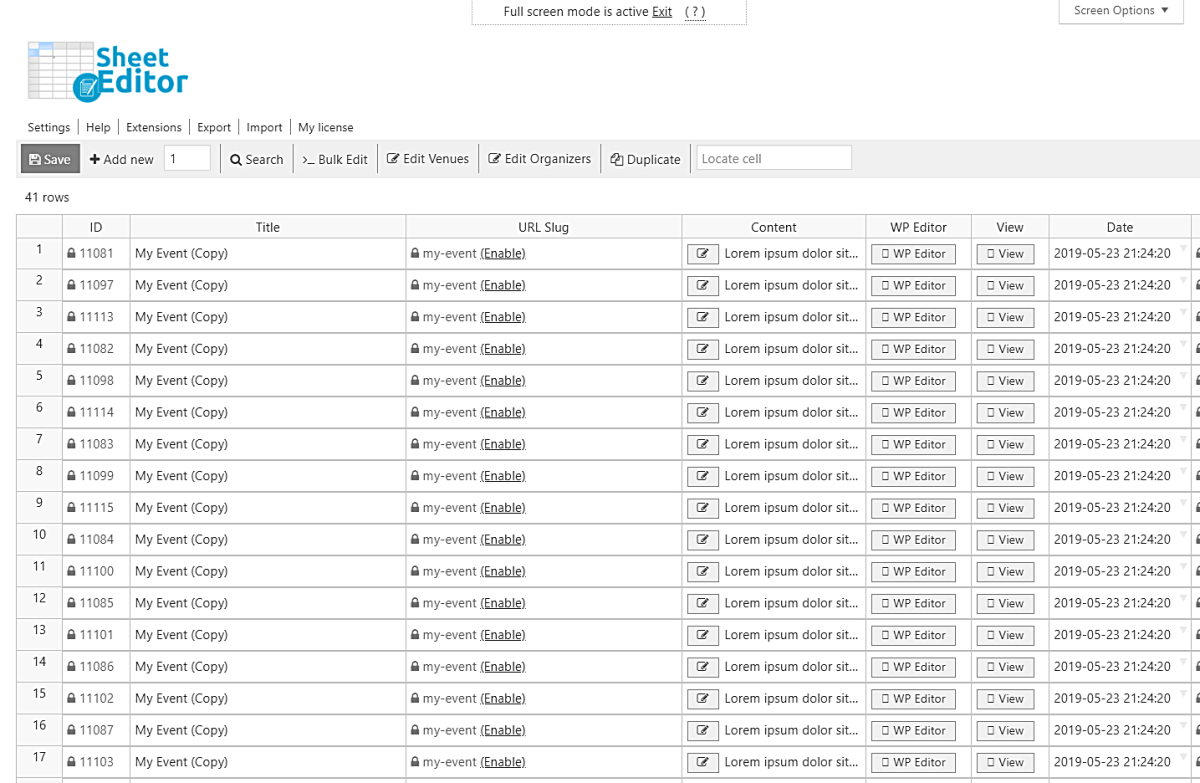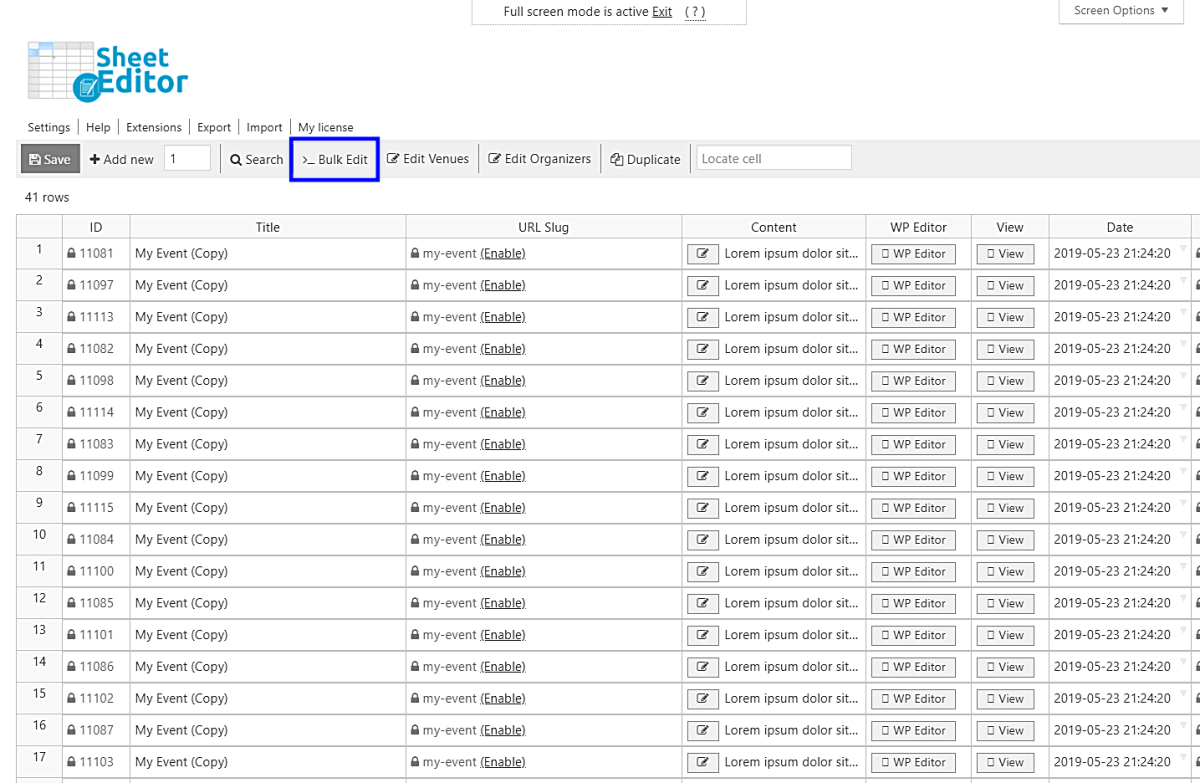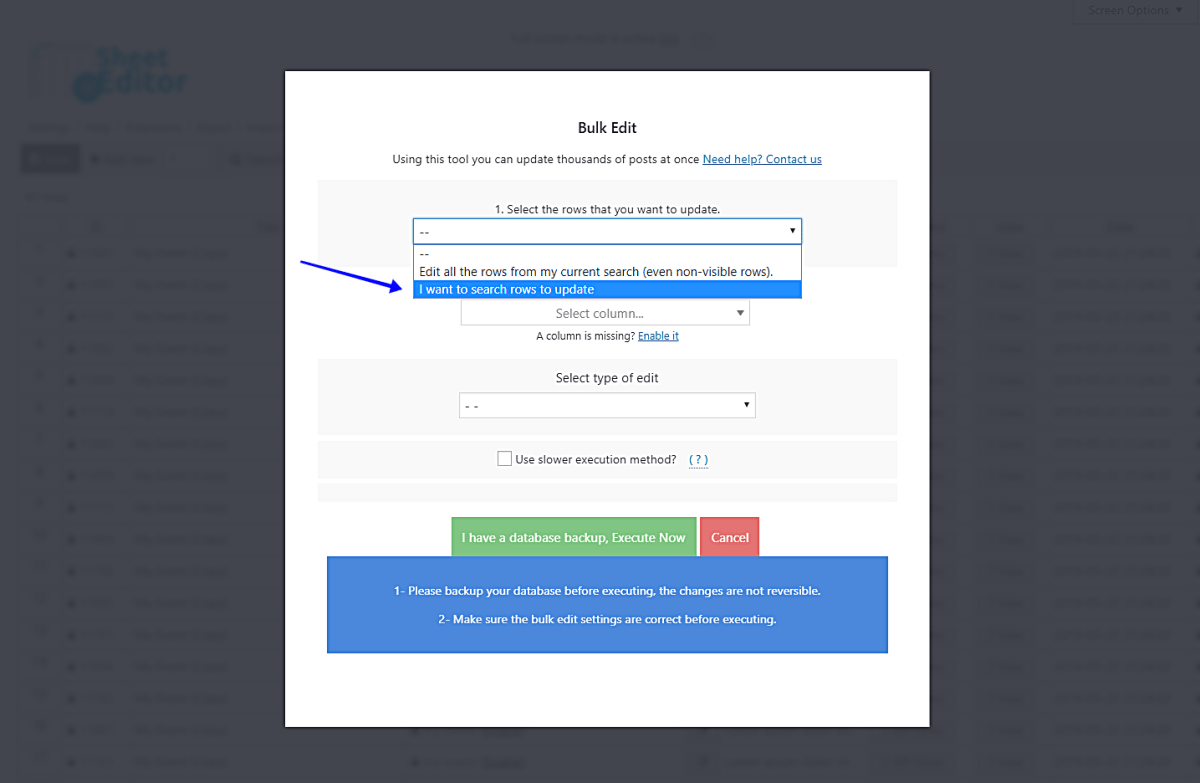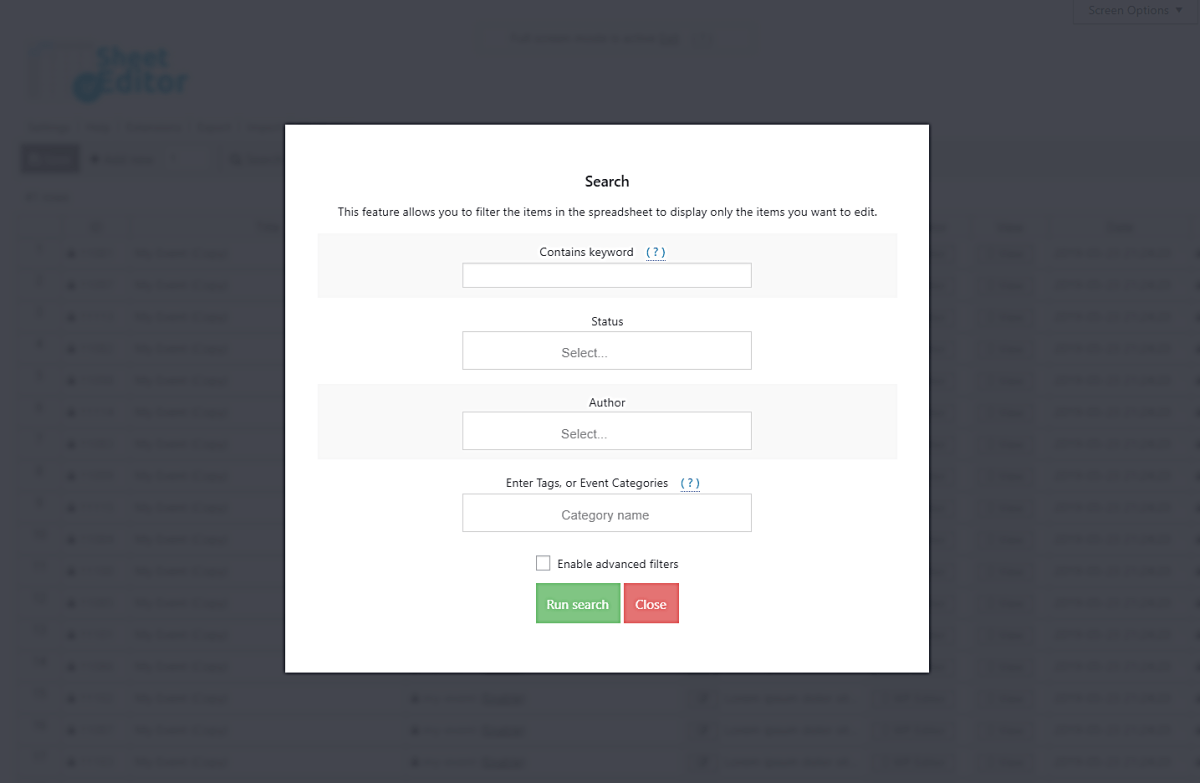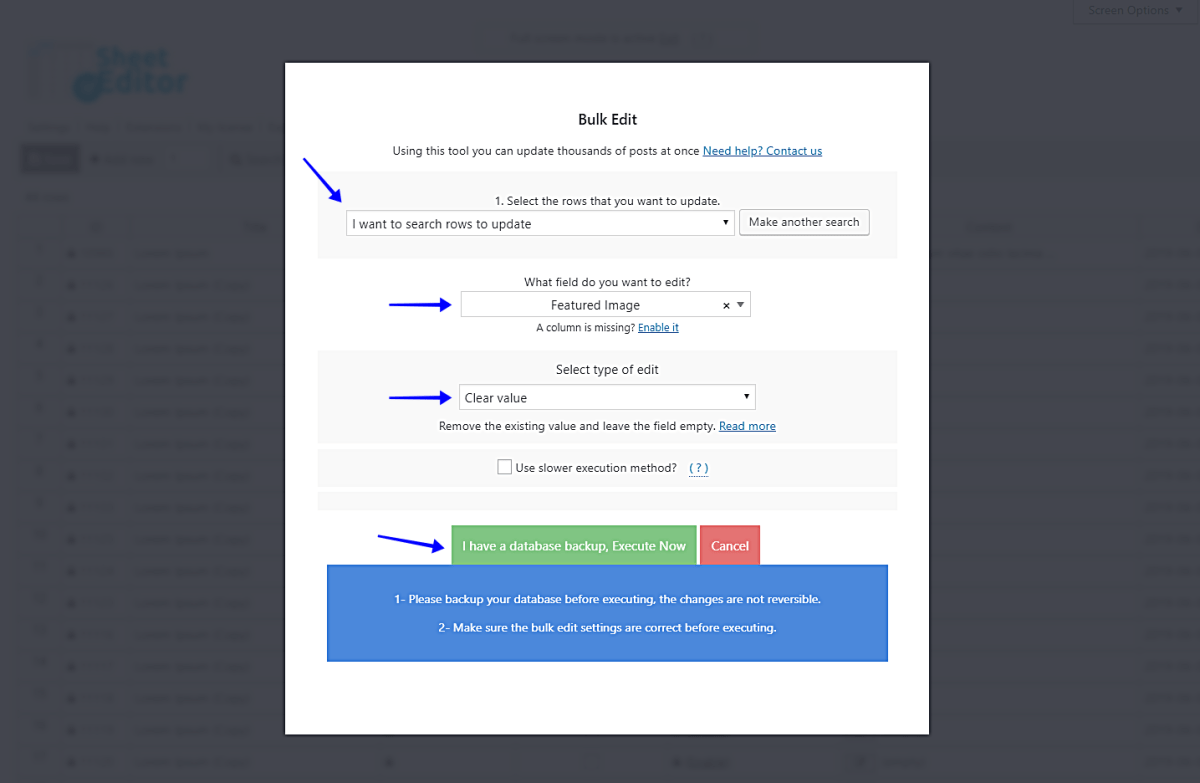有时您想彻底改变网站的外观。为此,您使用适合您企业身份和需求的主题。此外,您可能希望更改所有帖子,页面,事件等中的所有精选图像,以便它们适合您网站的新外观。
当然,改变数以千计的特色图像可能有些繁琐且耗时。因此,我们希望向您展示从您的活动中删除所有精选图片是多么容易。我们将使用Events Spreadsheet插件,它简化了您管理事件的方式。使用此插件,您可以在易于使用的电子表格中快速将更改应用于数千个事件。
你可以在这里下载插件:
下载事件电子表格插件 – 要么 – 阅读更多相关信息
安装并激活插件后,需要转到WP Sheet Editor> Edit Events打开它。您会看到一个包含所有活动及其完整信息的电子表格。
现在只需按照以下简单步骤从您的活动中删除精选图片:
1-打开批量编辑工具
此工具允许您在几分钟内编辑数百个事件。您需要通过单击插件工具栏上的批量编辑来打开它。
2-过滤您的活动(可选)
如果需要,您可以快速过滤您的活动。只需在“选择要更新的行”下拉列表中选择“我想要搜索要更新的行”选项。
这将打开包含以下搜索字段的搜索工具。
-
包含关键字 – 使用此字段可搜索包含特定关键字的所有事件。
-
状态 – 搜索标记为已发布,草稿等的所有事件。
-
作者 – 由创建它们的用户过滤您的事件。
-
输入标签或事件类别 – 过滤包含特定标签或类别的所有事件。
确定如何过滤事件后,单击“运行搜索”。这将过滤您的活动并转回批量修改工具。
3-删除已过滤事件的特色图像
对事件进行过滤后,您需要选择这些值以删除其特色图片:
-
选择要更新的行:我想搜索要更新的行
-
您要编辑哪个字段:特色图片
-
选择编辑类型:清除值
-
单击立即执行
完成!
如您所见,使用Events Spreadsheet插件删除事件的特色图像非常简单。它完全让您的生活更轻松。
你可以在这里下载插件:
下载事件电子表格插件 – 要么 – 阅读更多相关信息